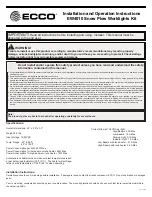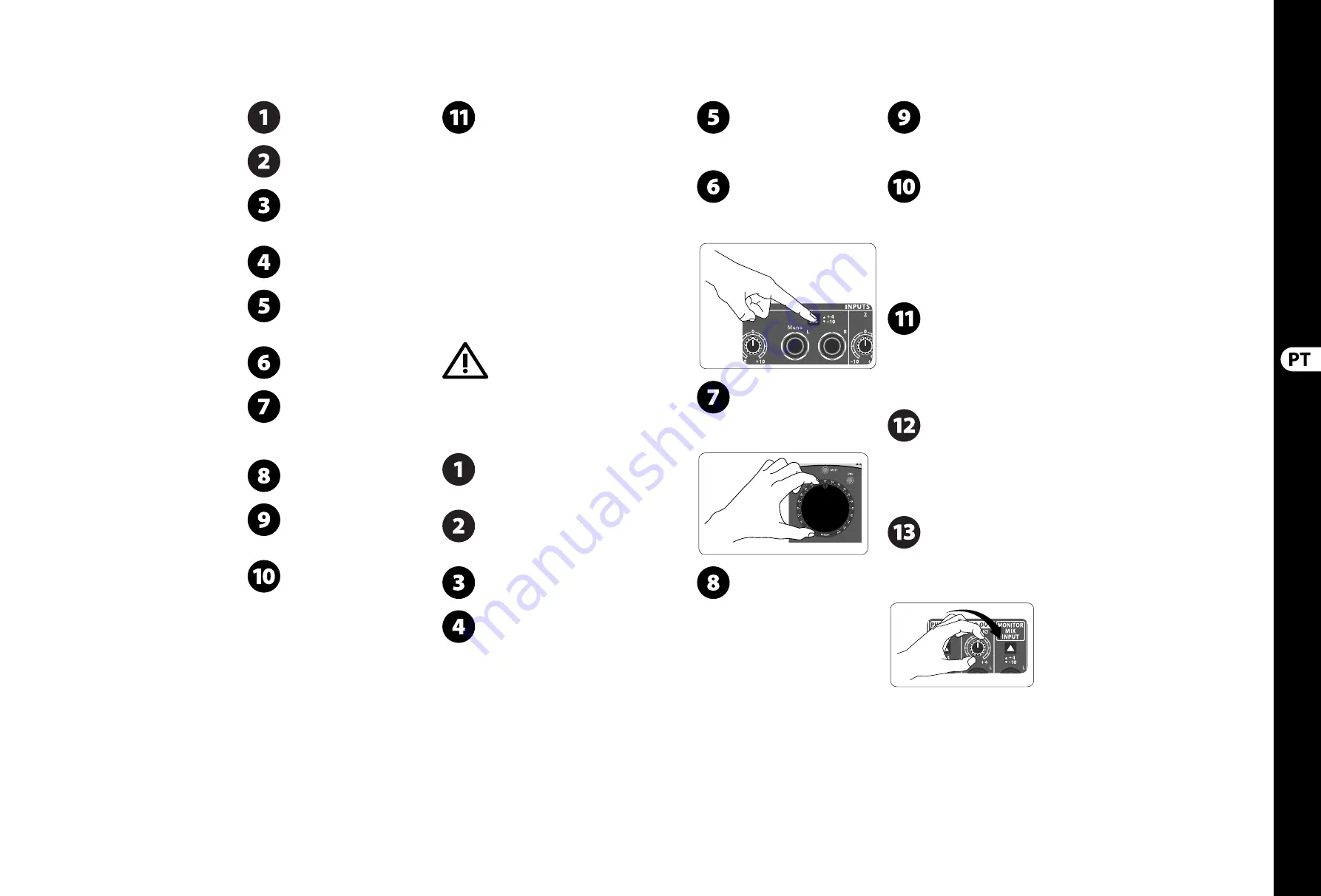
24
25
XENYX CONTROL2USB
Quick Start Guide
XENYX CONTROL2USB Primeiros Passos
(PT)
Passo 3: Primeiros
Passos
Coloque o botão power no painel traseiro
na posição desligada OFF (para fora).
Gire o botão de volume e todos os botões
de nível (painel superior e traseiro) para a
posição mais à esquerda possível.
Empurre todas as seleções de fonte
SOURCE SELECT, de monitor
MONITOR SELECT, e botões de
roteamento para a posição puxada para fora.
Conecte o cabo de alimentação incluso à
entrada no painel traseiro.
Conecte as saídas de áudio vindas da
interface de áudio DAW (Digital Audio
Workstation) para a entrada MONITOR
MIX INPUT.
Conecte monitores ativos ou passivos
através de um amplifi cador ligado aos
jacks MONITOR OUT A, B e C.
Caso tenha um ambiente de estúdio
separado da sua mesa de trabalho,
pode-se conectar um par de alto-falantes
ligados ou alto-falantes passivos através de um
amplifi cador de jacks STUDIO OUT a parte.
Conecte um amplifi cador de fone
de ouvidos aos jacks de saída de
fones (PHONES).
Conecte as saídas de duas faixas 2-TRACK
A e B aos dispositivos de gravação
externos para gravar o sinal proveniente
das suas ENTRADAS 1-4.
Conecte os jacks de saída DAW às
entradas na sua interface correspondente
para gravar o sinal proveniente de suas
ENTRADAS 1-4.
As ENTRADAS 1, 2 e 4 podem ser gravadas
individualmente ou misturadas
(dependendo da posição dos disjuntores
SOURCE SELECT) através da interface de áudio USB
como um sinal estéreo até o seu computador. O sinal
da ENTRADA 3 não pode ser gravado através do USB,
mas se pressionar SOURCE SELECT 3, pode-se ouvir o
sinal de playback estéreo vindo do seu computador.
Baseando-se nesta lógica, é possível usar o recurso
“rec-while-play” (gravar enquanto toca) no seu
computador sem o perigo de provocar um ciclo
de feedback. Se pressionar SOURCE SELECT 3 junto
com 1, 2 ou 4 enquanto os sinais de áudio estão
vindo através das entradas de linha traseira,
estes sinais serão misturados. A interface de áudio
USB é compatível com a classe, e pode ser usada com
drivers ASIO para proporcionar latência extra baixa
(tal como um ASIO4ALL – link disponível no website
behringer.com).
Loop de Retorno
Um loop de retorno causará uma
duplicidade do sinal gravado na sua
estação de trabalho (DAW). Caso ouvir este efeito
de duplicidade, vá até sua DAW e desligue a saída de
monitoração do sinal gravado.
Ajustando os níveis:
Mantenha todas as fontes externas
abaixadas ou desligadas, empurre o
botão POWER para que fi que na posição
ligada “ON”.
Ligue os alto-falantes com
alimentação externa, amplifi cadores
passivos, e amplifi cadores de fones
de ouvido.
Para selecionar qual fonte de monitor
deseja ouvir, empurre o botão A, B ou C
no painel superior.
Toque uma música do seu DAW para
testar e ajustar os níveis do monitor.
Ajuste o botão de nível de trim do
monitor de saída no painel traseiro,
caso seja necessário.
Ajuste o ganho no canal de entrada que
selecionar, utilizando seu botão trim no
painel traseiro. Calibre o quanto de
ganho precisa adquirir, observando o medidor de
nível no painel superior.
Dependendo do tipo de saída do seu
cartão de som (-10 dBV para consumi-
dores ou +4 dBu para profi ssionais)
pode ser que seja necessário empurrar o botão de
nível de entrada para dentro ou puxá-lo para fora.
Gire o botão de VOLUME para cima
vagarosamente. Se o volume estiver
mais baixo do que esperado, ajuste o
botão trim para a opção de monitor que você tiver
selecionado (A, B or C).
Se tiver um amplifi cador de fones de
ouvido conectado aos jacks de saída de
fones (PHONES), ajuste o nível de
entrada adequado para a sua placa de som através
do botão de nível de entrada.
Aumente o volume aos poucos no seu amplifi cador
de fones de ouvido até que atinja um nível adequado.
Cada jack PHONE na parte frontal da
unidade tem seu próprio controle de
volume. Conecte um par de fones de
ouvido a qualquer um dos jacks de entrada de fones
e ajuste o volume de acordo com seu preferência.
Para ajustar o nível da gravação de
volta ao seu DAW ou dispositivo de
gravação externo, selecione a fonte de
entrada que desejar enviar no painel superior
(desselecione todas as fontes de entrada a
fi m de evitar possíveis ciclos de feedback)
Conecte RECORDING OUT no painel traseiro à sua
interface de áudio DAW ou dispositivo de
gravação externo e ajuste o nível de saída com
o botão +4/-10 .
Para ajustar o nível de entrada de
toca-discos, empurre 4 da seção
SOURCE SELECT no painel superior.
Certifi que-se de que o botão LINE/PHONO traseiro
esteja ajustado para PHONO. Comece o playback no
seu toca-discos e ajuste o nível de trim na entrada 4
(painel traseiro). Faça ajustes fi nais com o
botão VOLUME.
O sinal do microfone embutido
TALKBACK pode ser roteado para as
saídas RECORDING OUT (2-TRACK A,
B e DAW) ou para as saídas PHONES/STUDIO OUT
(incluindo ambas as saídas de fones de ouvido do
painel frontal). Empurre o botão no destino que
deseje usar e fale no microfone. Para fazer ajustes
no sinal, ajuste o botão TALKBACK.
Para ajustar o volume dos alto-falantes
conectados aos jacks STUDIO OUT, gire o
botão STUDIO OUT no painel superior
em direção horária. Caso os alto-falantes
necessitem de saída de sinal mais forte, ajuste o
botão trim STUDIO no painel traseiro.
Summary of Contents for XENYX CONTROL2USB
Page 17: ...We Hear You...